
إذا كان لديك ساعة ذكية تعمل بنظام Wear OS ، المعروف سابقًا باسم Android Wear ، فهناك الكثير من الأشياء التي يمكنك فعلها بها. تمامًا كما هو الحال على هاتفك المحمول ، يمكنك التقاط لقطات شاشة على ساعتك . ومع ذلك ، أثناء استخدام Android بمجرد الضغط على اثنين من الأزرار ، يمكنك بالفعل التقاطها ، فمن الضروري في Wear OS استخدام تطبيق الهاتف المحمول الخاص به واتباع إجراء محدد.
وفي كلتا الحالتين، يعد أخذ لقطة شاشة على Wear OS أمرًا سهلاً للغاية . لذلك ، إذا كنت تريد التقاط لقطة شاشة لإظهار شكل شاشة الساعة على ساعتك أو لحفظ إشعار لعرضه لاحقًا ، فراجع البرنامج التعليمي التالي حيث نشرح خطوة بخطوة كيفية التقاط لقطة شاشة على ساعة Wear OS الخاصة بك .
خطوات أخذ لقطة شاشة على Wear OS
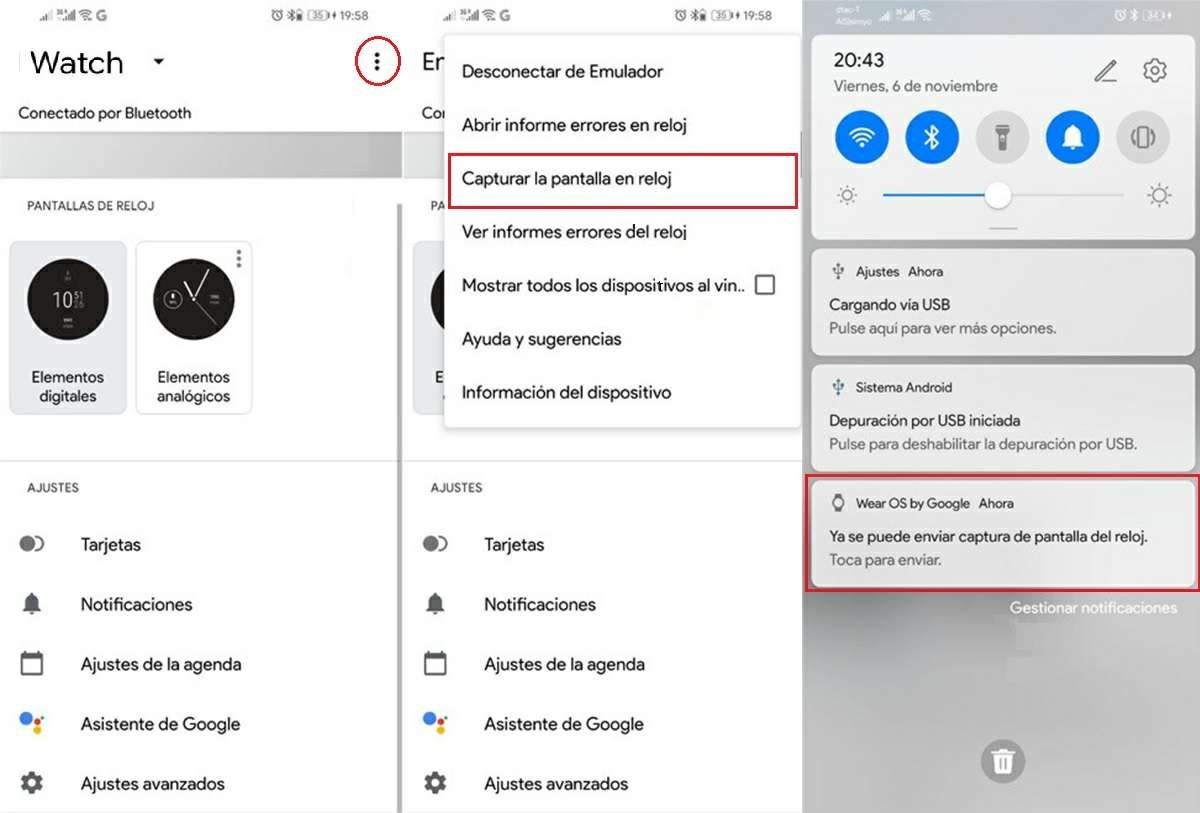
لالتقاط شاشة Wear OS ، يجب عليك ذلك بالضرورة احصل على الهاتف المحمول الذي تقترن به ساعتك الذكية في متناول اليد . بالطبع ، يجب أن يحتوي الهاتف المحمول على تطبيق Wear OS. هل تلبي هذه المتطلبات؟ ثم اتبع هذه الخطوات لالتقاط:
- على ساعتك ، حدد مكانك في المكان أو القسم الذي تريد الالتقاط فيه.
- الآن، افتح تطبيق Wear OS على هاتفك النقال.
- ملاحظات : يجب توصيل الساعة الذكية بالجوال عن طريق البلوتوث. إذا كانت متصلة بشكل صحيح ، يجب أن يظهر اسم الساعة في التطبيق متبوعًا بالرسالة "متصلة بواسطة Bluetooth".
- ثم اضغط على ثلاث نقاط رأسية في الزاوية العلوية اليمنى.
- أختار التقاط الشاشة على مدار الساعة .
- بعد القيام بذلك ، ستتلقى إشعارًا على هاتفك المحمول يفيد يمكن الآن إرسال لقطة شاشة الساعة . إذا قمت بالضغط على هذا الإشعار ، يمكنك تحرير الالتقاط أو مشاركته في أي تطبيق.
جاهز! إذا لم يظهر خيار التقاط الشاشة على مدار الساعة على هاتفك المحمول ، فننصحك بتنشيط خيارات مطور Android والمحاولة مرة أخرى. ومع ذلك ، لا ينبغي أن يكون هذا ضروريًا إذا كان لديك تطبيق Wear OS وشاهده محدثًا.
كيف تأخذ لقطات شاشة طويلة على Wear OS
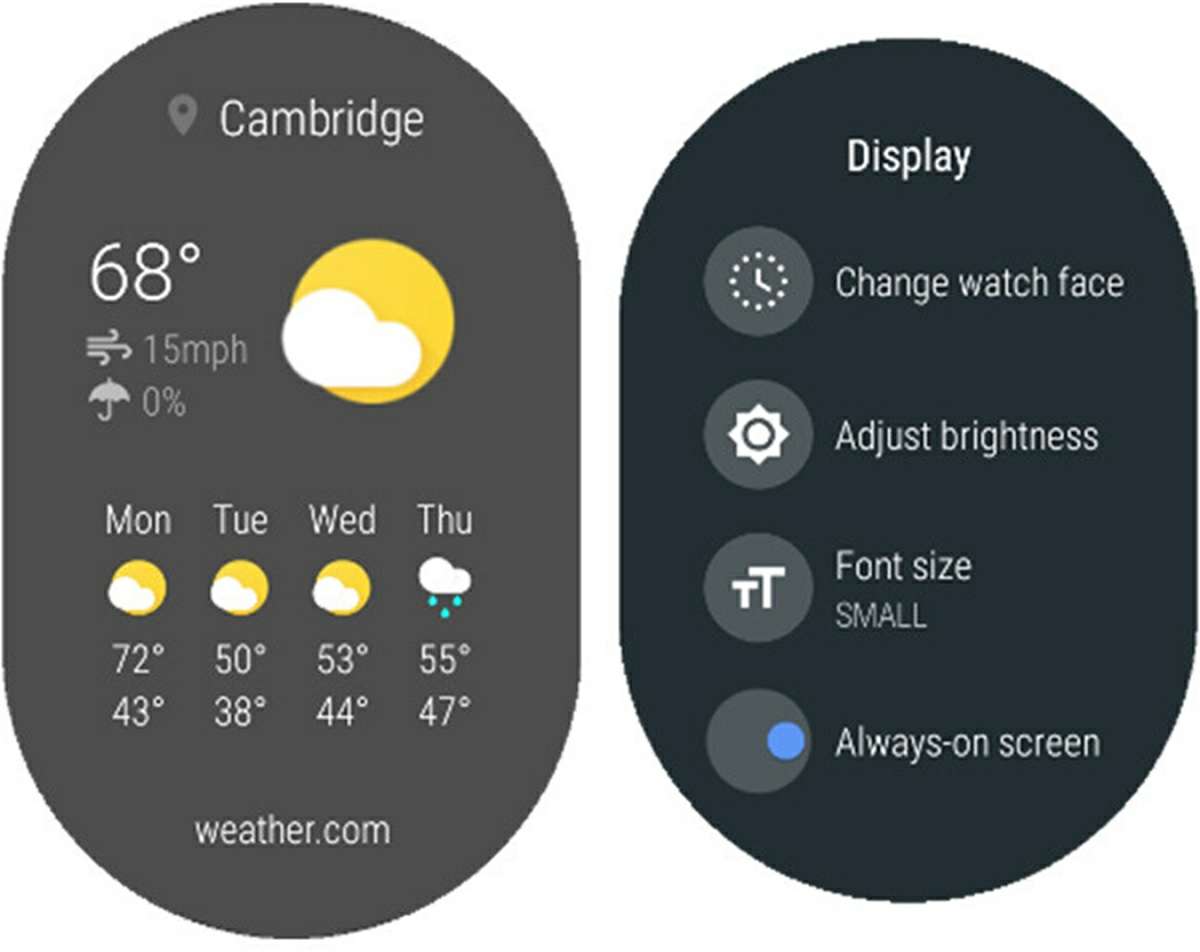
بشكل افتراضي ، يلتقط تطبيق Wear OS لقطات شاشة للحجم الدقيق للساعة وشكلها. إذا كنت تريد التقاط لقطات شاشة مطولة ، فيجب عليك استخدام أداة ADB. هذه الطريقة أكثر تعقيدًا من الطريقة السابقة منذ ذلك الحين أنت بحاجة إلى جهاز كمبيوتر واتبع كل هذه الخطوات :
- قم بتشغيل تصحيح أخطاء Bluetooth لساعتك : انتقل إلى الإعدادات> معلومات المشاهدة> وانقر على رقم البناء سبع مرات. ثم قم بتمكين تصحيح الأخطاء من تطبيق Wear OS في الإعدادات المتقدمة.
- على جهاز الكمبيوتر ، افتح نافذة الأوامر من دليل ADB.
- ثم أرسل هذين الأمرين:
- adb forward tcp: 4444 localabstract: / adb-hub
- مضيف adb connect المحلي: 4444
- الآن ، أنت بحاجة إلى تثبيت بايثون على جهاز الكمبيوتر الخاص بك من أجل استخدام ملف أداة Stitch التي يتم تنزيلها من GitHub . أوه ، ويجب عليك أيضًا تثبيت مكتبة Pillow في Python باستخدام الأمر: وسادة تثبيت نقطة .
- وأخيرًا ، انتقل إلى نافذة أوامر ADB وأدخل ما يلي لعمل لقطة الشاشة: python ./wearscreenshotstitch.py –round .
- إذا كانت ساعتك مربعة ، فغيّر "دائري" إلى "مربع" (بدون علامتي الاقتباس).
هذا هو! قد تستغرق العملية بضع دقائق يتم التقاط لقطات شاشة متعددة للساعة ثم يتم تجميعها جميعًا معًا في لقطة شاشة مطولة واحدة . نتمنى أن تكون كلتا الطريقتين اللتين تم التقاطهما بالشاشة على Wear OS أبسط ولا تتطلبان جهازًا خارجيًا ، ولكن هذا هو الحال في الوقت الحالي.